笔记本电脑可以用手机热点上网吗 如何在笔记本上使用手机热点上网
更新时间:2023-10-13 16:56:40作者:jiang
笔记本电脑可以用手机热点上网吗,随着科技的进步和移动设备的普及,笔记本电脑已成为我们生活中不可或缺的工具之一,有时候我们在外出或旅行时,并没有无线网络可供连接。这时我们可以利用手机的热点功能来为笔记本提供上网服务。通过在手机上设置热点,并让笔记本连接该热点,我们就可以轻松地在笔记本上使用手机热点进行上网了。本文将介绍如何在笔记本上使用手机热点上网,为大家带来更加便捷的网络体验。
步骤如下:
1.首先我们需要打开手机的热点功能。在手机桌面上选择“设置”,进入设置页面
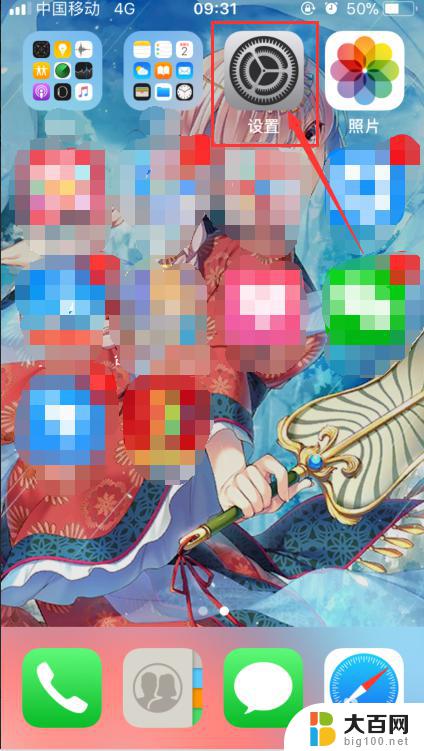
2.在设置页面下,我们可以看到“个人热点”选项,点击进入
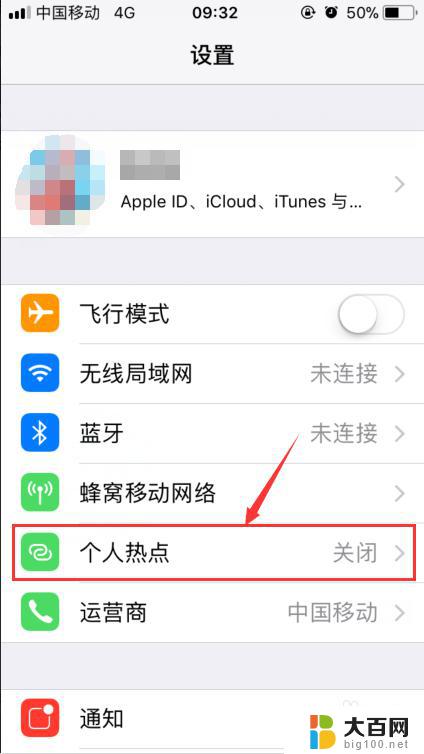
3.进入个人热点页面后,我们需要注意3个地方。
1.个人热点的开关
2.个人热点的密码,我这里设置密码为12345678
3.个人热点的名称,我这里设置为“scarlet-joshen”
了解清楚之后,我们选择个人热点开启
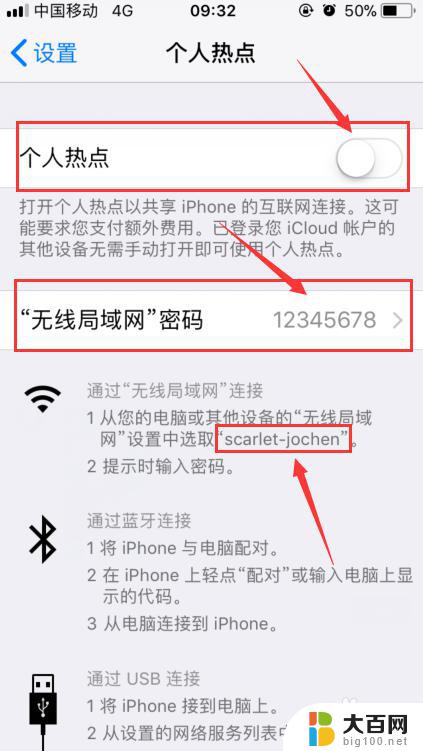
4.这时候我们的手机热点就已经打开了。
接下来我们使用我们的笔记本电脑,在右下角选择“网络连接”的小图标。
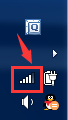
5.在“无线连接”中,我们可以看到有一个“scarlet-joshen”的网络。正是我们使用手机打开的个人热点
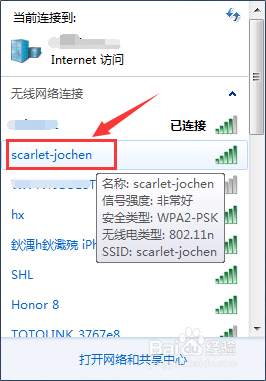
6.我们选择“scarlet-joshen”的网络并连接。在密码输入框中输入我们在步骤3中设置好的密码。点击确定。就成功连上热点啦
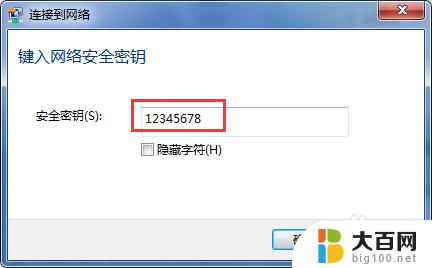
7.最后我们打开网页,可以正常上网了
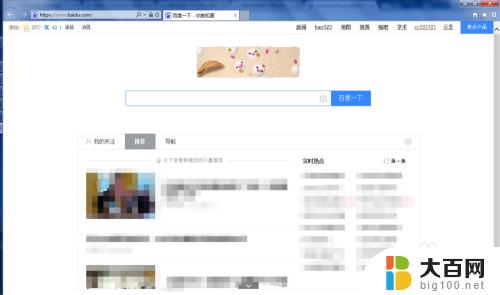
以上是关于笔记本电脑是否可以使用手机热点上网的全部内容,如果您有疑问,可以参考以上小编提供的步骤进行操作,希望这些内容能对您有所帮助。
笔记本电脑可以用手机热点上网吗 如何在笔记本上使用手机热点上网相关教程
- 笔记本可以用手机的热点连接上网吗? 如何设置笔记本使用手机热点进行上网
- 笔记本电脑网络可以连接手机热点吗 笔记本电脑连接手机热点教程
- 笔记本电脑怎样连接手机热点上网 如何将笔记本电脑连接到手机的热点
- 笔记本可以连接热点吗 笔记本电脑如何通过手机热点连接互联网
- 笔记本电脑可以连接手机的热点吗 笔记本电脑连接手机热点的步骤
- 笔记本电脑如何使用手机热点 笔记本电脑连接手机热点步骤
- 笔记本电脑如何连热点 笔记本电脑如何连接手机热点
- 笔记本的热点怎么打开 如何在笔记本电脑上打开热点
- 电脑连接热点无法上网 电脑无法通过手机热点上网
- 笔记本电脑如何连接苹果手机热点 笔记本电脑连接手机热点速度慢
- 苹果进windows系统 Mac 双系统如何使用 Option 键切换
- win开机不显示桌面 电脑开机后黑屏无法显示桌面解决方法
- windows nginx自动启动 Windows环境下Nginx开机自启动实现方法
- winds自动更新关闭 笔记本电脑关闭自动更新方法
- 怎样把windows更新关闭 笔记本电脑如何关闭自动更新
- windows怎么把软件删干净 如何在笔记本上彻底删除软件
电脑教程推荐